如何通过 Mac 的恢复模式访问终端
![]()
一些更高级的 Mac 故障排除和诊断技术要求用户从 Mac OS 恢复模式访问终端。我们将向您展示如何在 Mac 启动进入恢复模式时快速访问命令行。
对于一些快速的背景知识,在正常启动的 Mac 上,终端应用程序位于 /Applications/Utilities/ 文件夹中,可以通过文件夹层次结构直接访问它或使用 Spotlight 搜索和启动终端应用程序。但是恢复模式没有相同的应用程序目录访问权限,也没有 Spotlight 或 Launchpad。尽管如此,从恢复启动模式访问终端很容易。
在 Mac 上以恢复模式访问命令行
- 在系统启动期间按住 Command 和 R 键,像往常一样启动进入 Mac OS 恢复模式
- 照常选择语言(如果适用)
- 在“MacOS Utilities”屏幕上,从屏幕顶部下拉“Utilities”菜单
- 选择“终端”以在恢复模式下启动终端应用
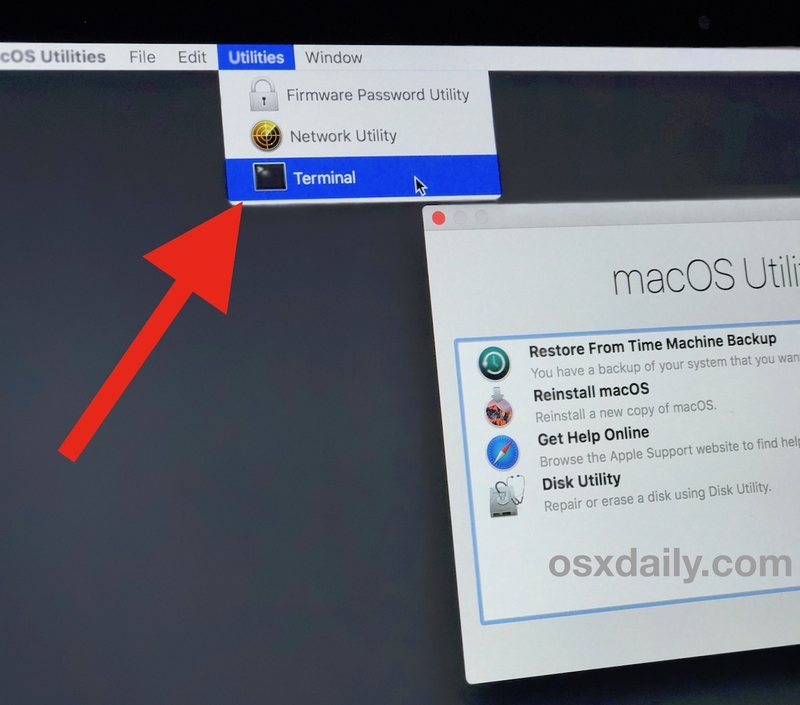
终端应用程序将在恢复模式下启动,准备好接受您的命令,无论是重置密码、清除磁盘空间、在 Mac OS 中禁用或重新启用 SIP,或通过命令行提供的任何其他无数功能。
处于恢复模式的终端应用程序可用的命令较少,因为它正在运行恢复分区。此外,如果您想要这样做,您将需要手动访问其他硬盘驱动器或磁盘分区,尽管运行诸如 磁盘修复fsck工具和
终端功能强大,需要精确的语法才能正确执行命令,它也是无情的,因为输入不当的命令可能会产生不可逆转的非常意外的副作用。那,再加上通常更古老的文本输入用户界面,使命令行最适合高级 Mac 用户。我们会定期介绍各种终端和命令行提示,所以如果有兴趣,请随意浏览并了解更多信息。
在极少数情况下,一些 Mac 用户可能会发现“实用程序”菜单在 Mac OS 恢复模式下完全消失,这会导致无法访问终端。这通常是由于恢复模式分区本身的问题,可能需要重新创建,或者由于从互联网恢复模式启动而不是正常恢复模式。
